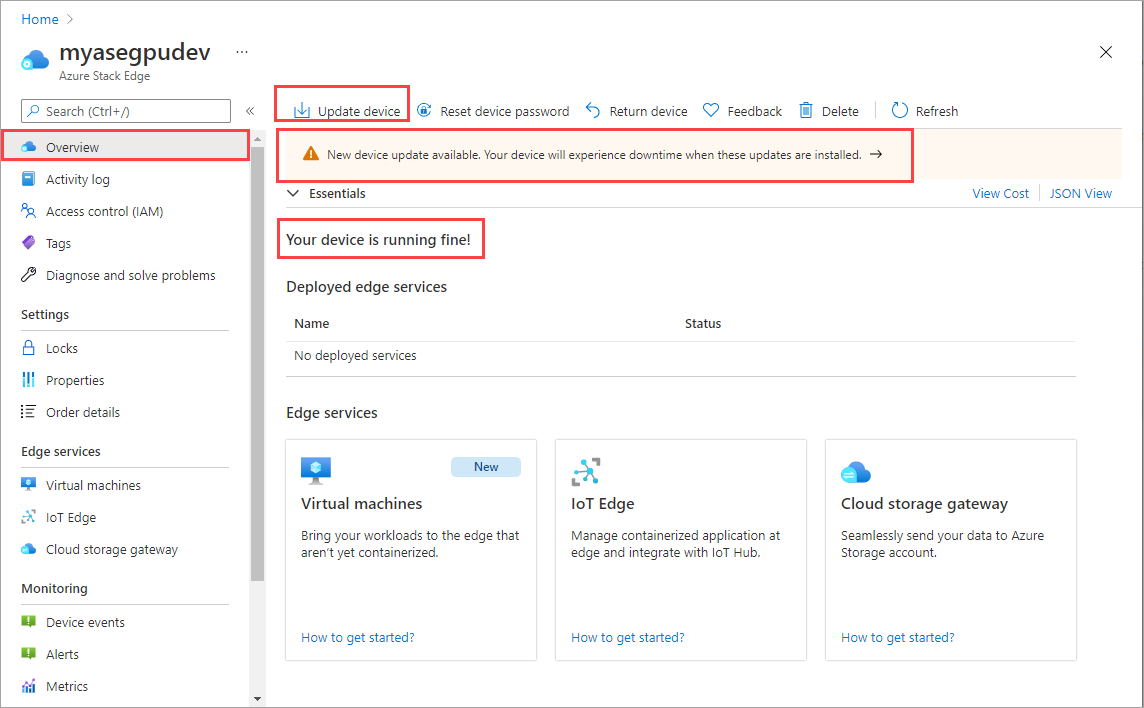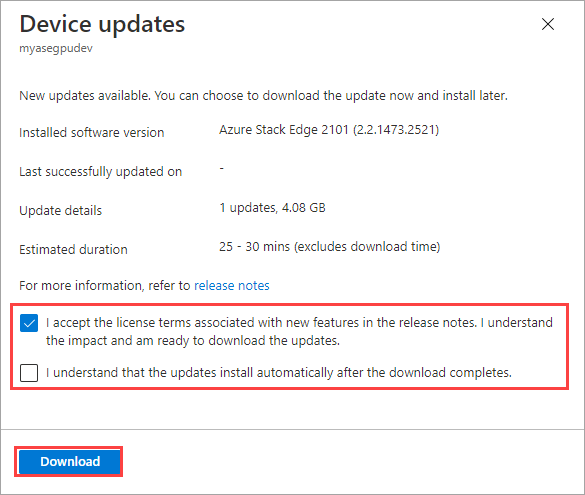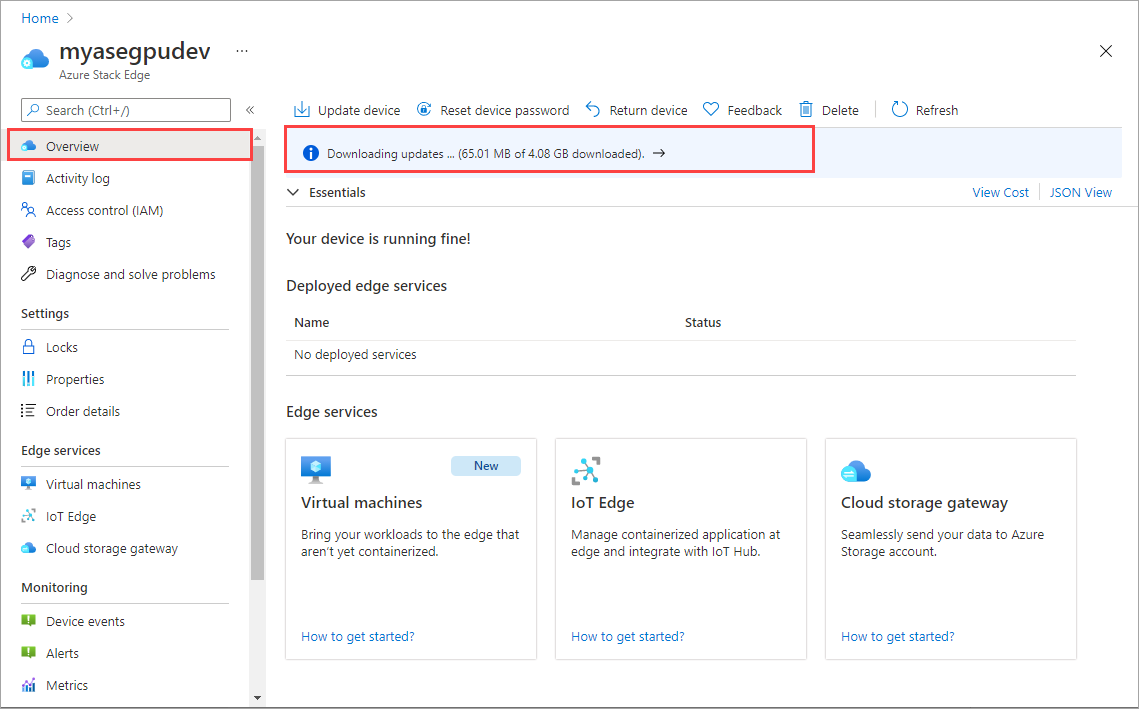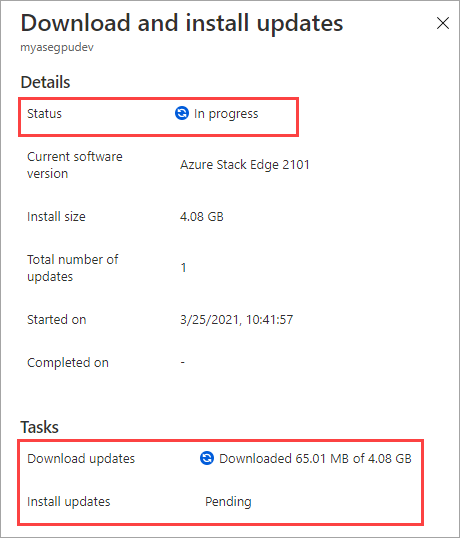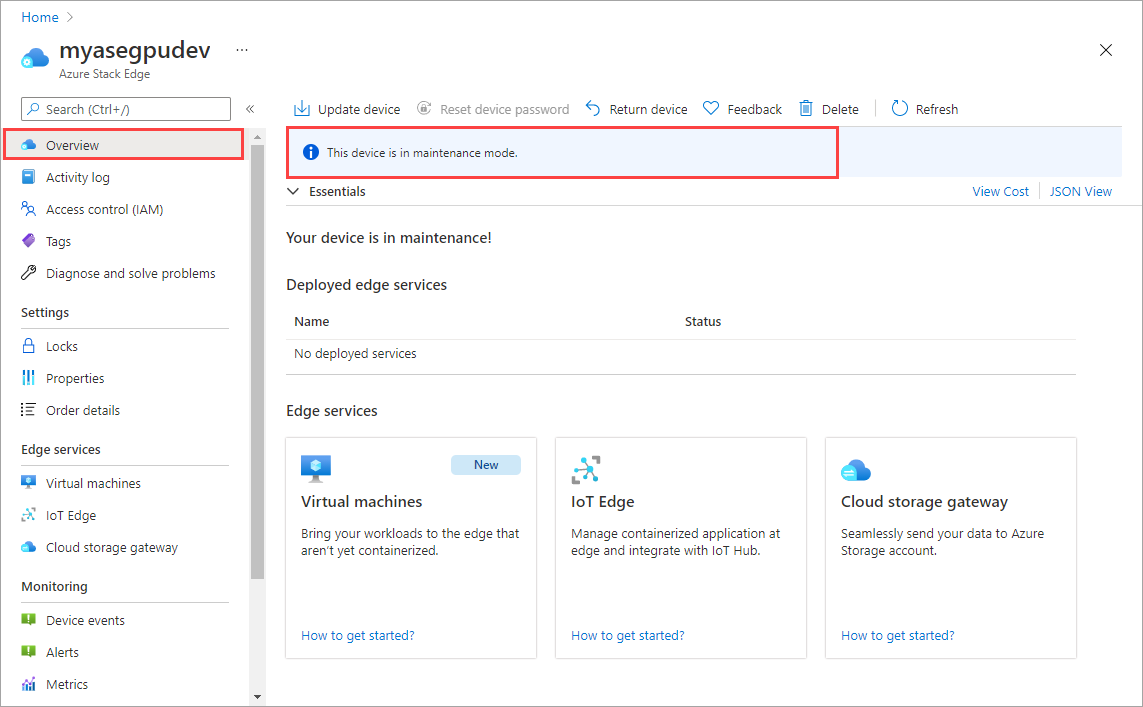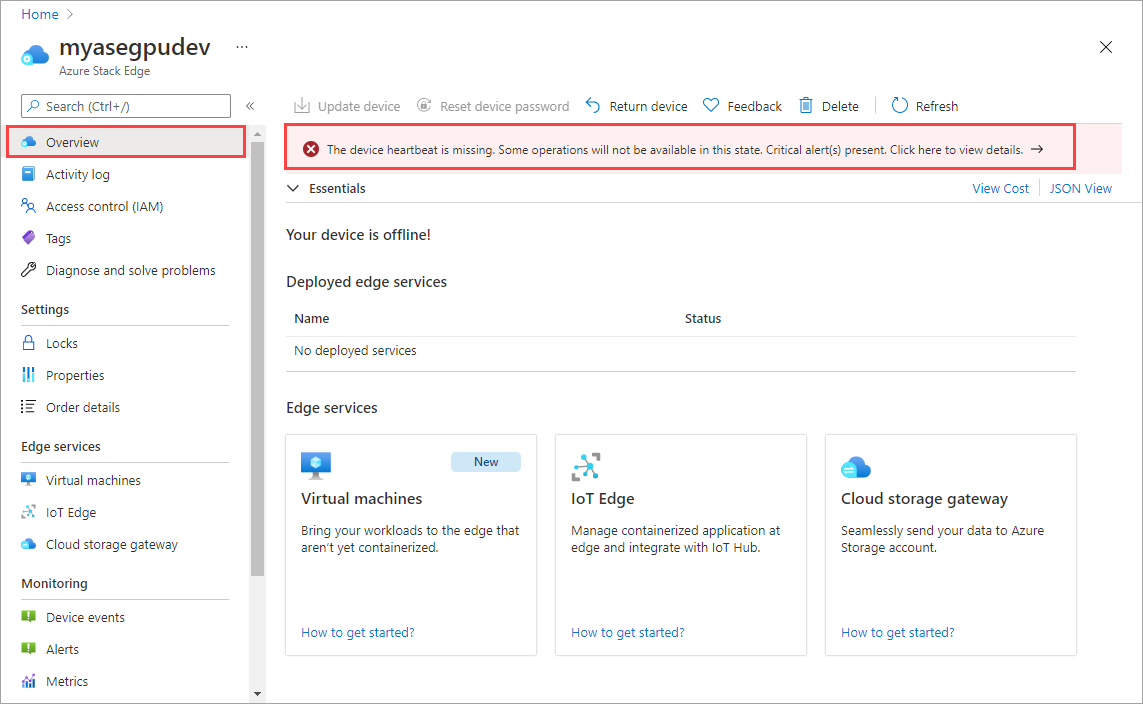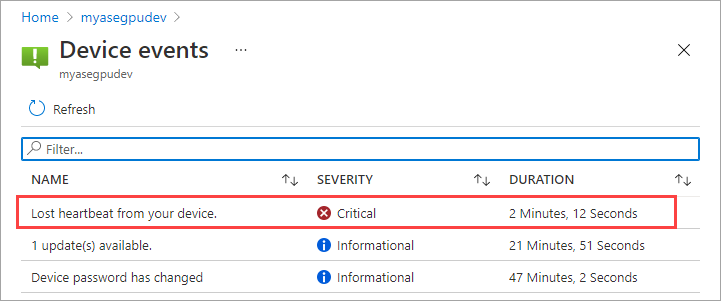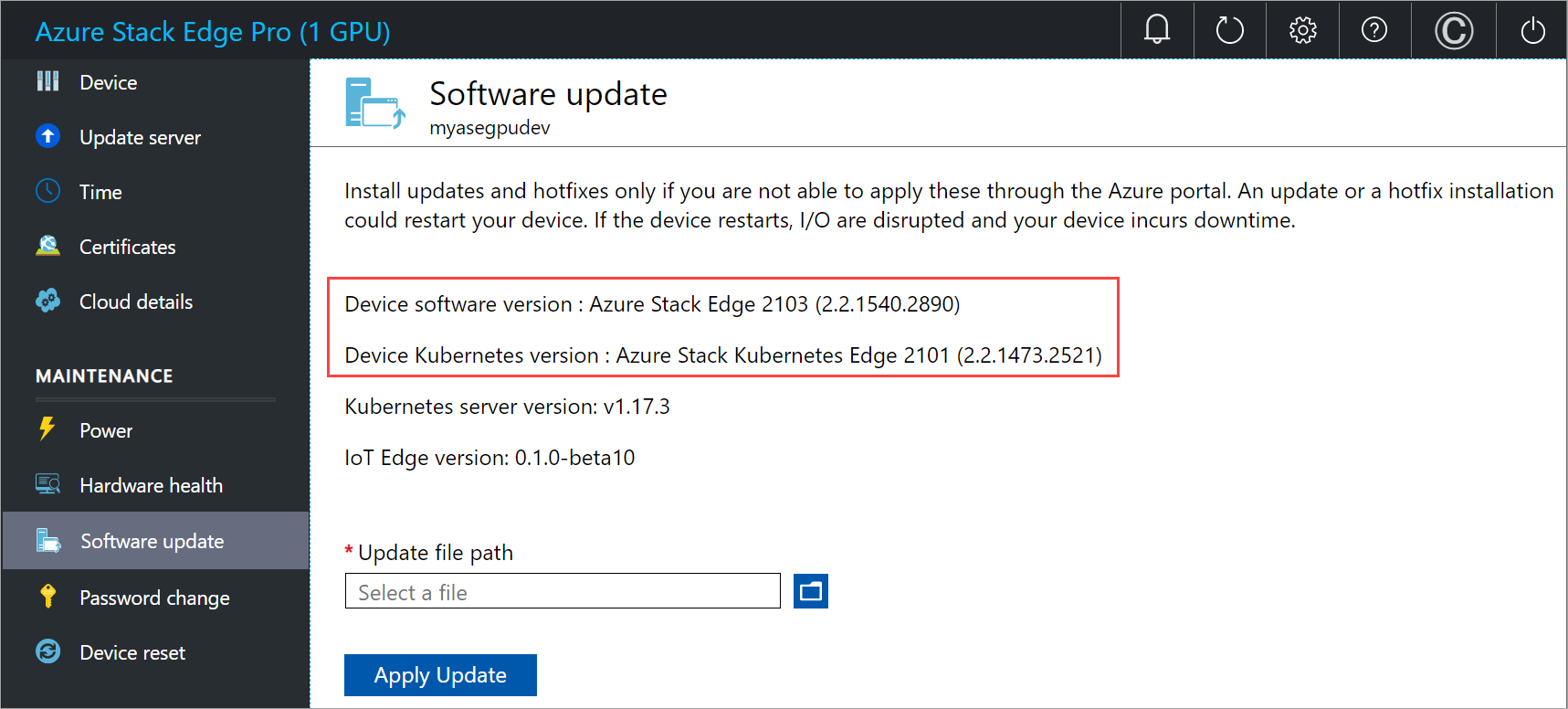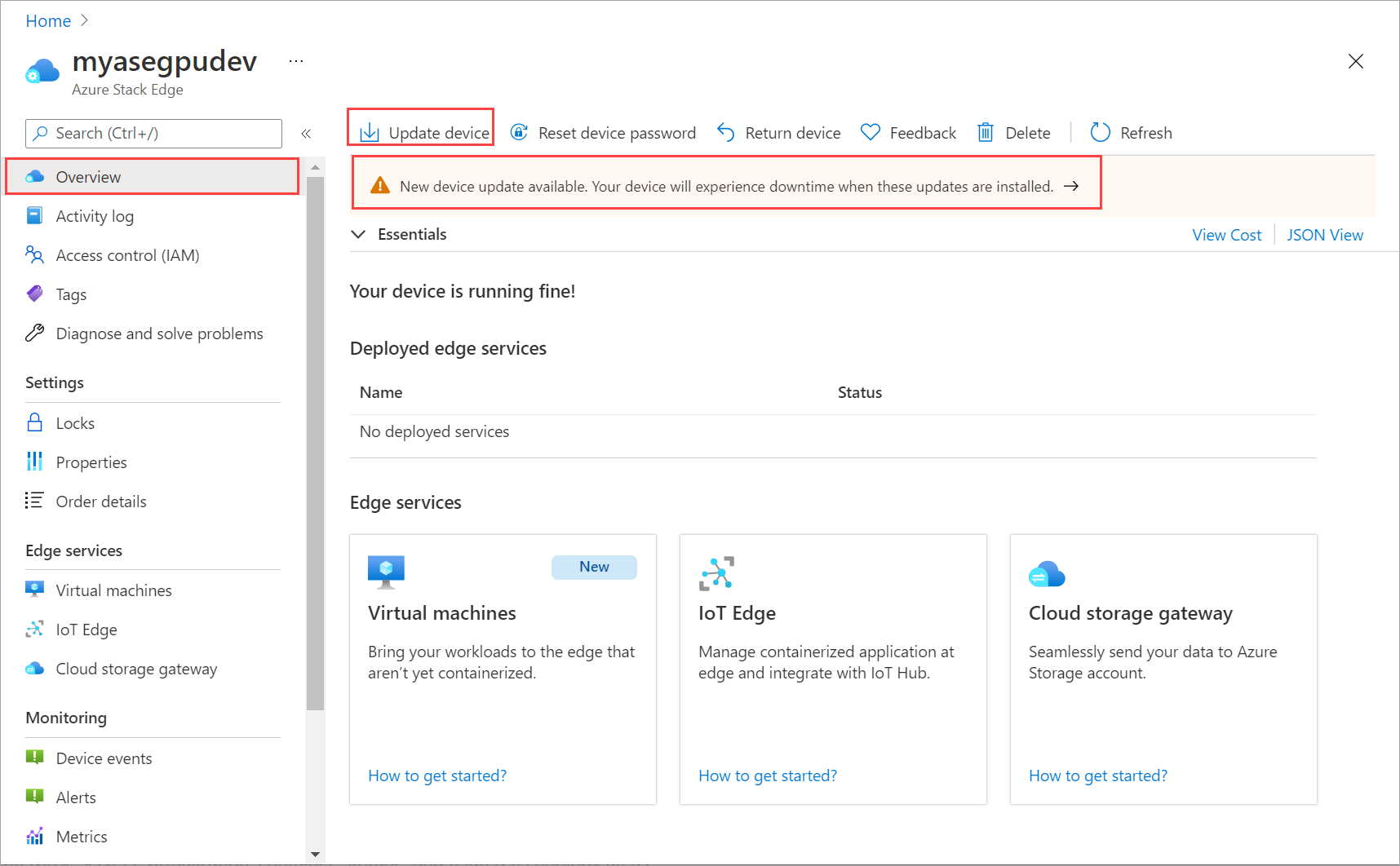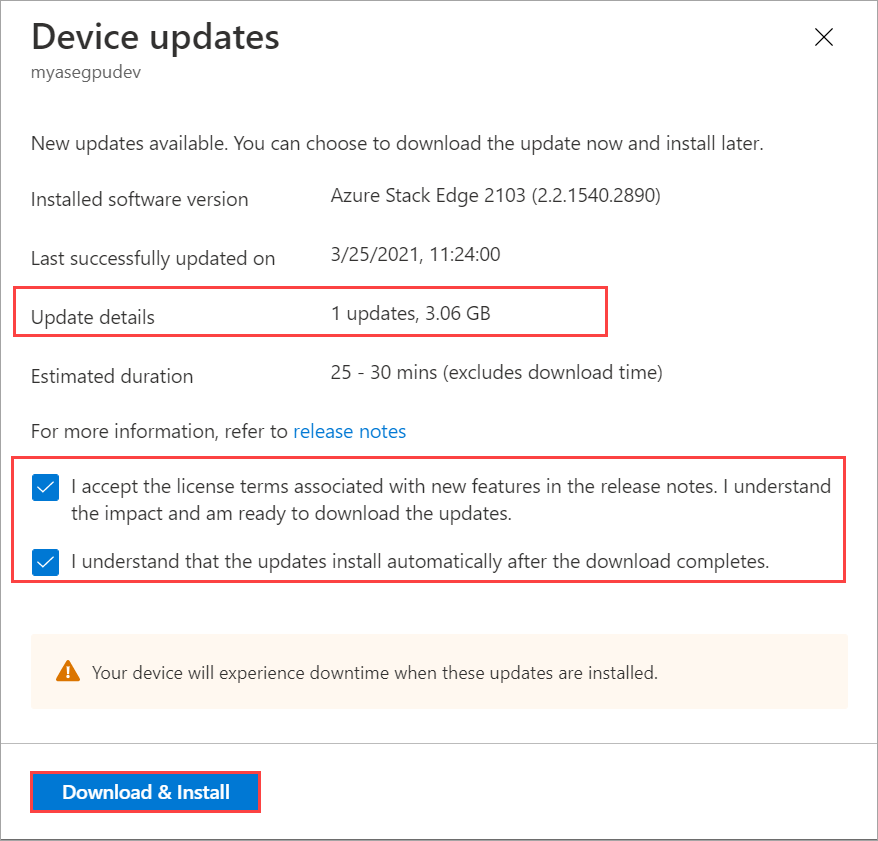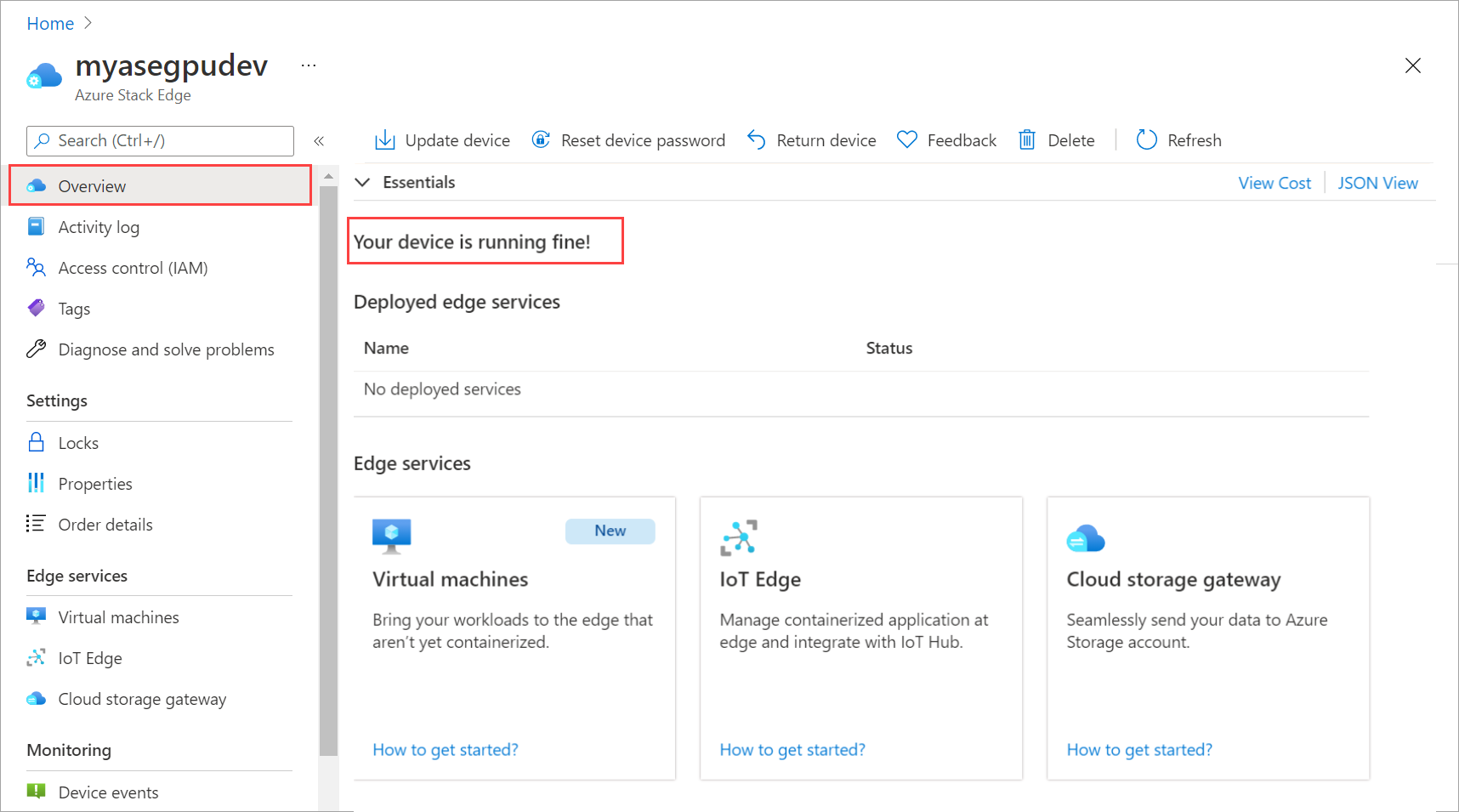Az Azure Stack Edge Pro GPU frissítése
ÉRVÉNYES: Azure Stack Edge Pro – GPU
Azure Stack Edge Pro – GPU Azure Stack Edge Pro 2
Azure Stack Edge Pro 2 Azure Stack Edge Pro R
Azure Stack Edge Pro R Azure Stack Edge Mini R
Azure Stack Edge Mini R
Ez a cikk a frissítés telepítésének lépéseit ismerteti az Azure Stack Edge Pro-eszközön GPU-val a helyi webes felhasználói felületen és az Azure Portalon keresztül.
Alkalmazza a szoftverfrissítéseket vagy gyorsjavításokat az Azure Stack Edge Pro-eszköz és a hozzá tartozó Kubernetes-fürt naprakészen tartásához az eszközön.
Feljegyzés
Az ebben a cikkben ismertetett eljárást a szoftver egy másik verziójával hajtották végre, de a folyamat változatlan marad az aktuális szoftververzió esetében.
Tudnivalók a legújabb frissítésekről
Az aktuális verzió a 2403-es frissítés. Ez a frissítés két frissítést telepít, az eszközfrissítést, majd a Kubernetes-frissítéseket.
A frissítéshez társított verziók a következők:
- Eszközszoftver verziója: Azure Stack Edge 2403 (3.2.2642.2487).
- Eszköz Kubernetes verziója: Azure Stack Kubernetes Edge 2403 (3.2.2642.2487).
- Eszköz Kubernetes számítási feladatprofilja: Azure Private MEC.
- A Kubernetes-kiszolgáló verziója: 1.27.8-os verzió.
- IoT Edge-verzió: 0.1.0-béta15.
- Azure Arc-verzió: 1.14.5.
- GPU-illesztő verziója: 535.104.05.
- CUDA verzió: 12.2.
A frissítés újdonságairól a Kibocsátási megjegyzések című témakörben olvashat bővebben.
A 2403-es frissítés alkalmazásához az eszköznek a 2203-es vagy újabb verziót kell futtatnia.
Ha nem a minimálisan szükséges verziót futtatja, a következő hibaüzenet jelenik meg:
A frissítési csomag nem telepíthető, mert a függőségei nem teljesülnek.
Frissíthet a 2303-ra 2207-ről vagy újabbról, majd telepítheti a 2403-at.
Támogatott frissítési útvonalak:
| Az Azure Stack Edge szoftver és a Kubernetes jelenlegi verziója | Frissítés az Azure Stack Edge-szoftverre és a Kubernetesre | A kívánt frissítés a 2403-ra |
|---|---|---|
| 2207 | 2303 | 2403 |
| 2209 | 2303 | 2403 |
| 2210 | 2303 | 2403 |
| 2301 | 2303 | 2403 |
| 2303 | Közvetlenül a | 2403 |
Az Azure Kubernetes szolgáltatás frissítése az Azure Stack Edge-en
Fontos
Az alábbi eljárást csak akkor használja, ha Ön SAP- vagy PMEC-ügyfél.
Ha az Azure Kubernetes szolgáltatás üzembe van helyezve, és az Azure Stack Edge-eszköz és a Kubernetes-verziók 2207-ben vagy 2209-ben vannak, a 2403-at több lépésben kell frissítenie.
Az Azure Stack Edge és a Kubernetes verzió 2403-ra való frissítéséhez kövesse az alábbi lépéseket:
- Frissítse az eszköz verzióját a 2303-ra.
- Frissítse a Kubernetes-verziót a 2210-es verzióra.
- Frissítse a Kubernetes-verziót a 2303-ra.
- Frissítse az eszközszoftvert és a Kubernetes-t 2403-ra.
Ha a 2210-es vagy a 2301-es verziót használja, akkor az eszköz és a Kubernetes verzióját is frissítheti közvetlenül a 2303-ra, majd a 2403-ra.
Ha a 2303-at futtatja, az eszköz és a Kubernetes verzióját is frissítheti közvetlenül a 2403-ra.
Az Azure Portalon a folyamathoz két kattintás szükséges, az első frissítés az eszköz 2303-ra, a Kubernetes-verzió pedig 2210-re, a második frissítés pedig a 2403-ra frissíti a Kubernetes-verziót.
A helyi felhasználói felületen külön kell futtatnia az egyes frissítéseket: frissítse az eszköz verzióját 2303-ra, frissítse a Kubernetes 2210-es verzióját, frissítse a Kubernetes verzióját 2303-ra, majd a harmadik frissítés az eszköz és a Kubernetes verziót is 2403-ra.
Minden alkalommal, amikor módosítja a Kubernetes-profilt, a rendszer kérni fogja a Kubernetes frissítését. Folytassa, és alkalmazza a frissítést.
egycsomópontos és kétcsomópontos Frissítések
Az Azure Stack Edge frissítésének eljárása ugyanaz, akár egy egycsomópontos eszközről, akár kétcsomópontos fürtről van szó. Ez az Azure Portalra és a helyi felhasználói felületi eljárásra is vonatkozik.
Egyetlen csomópont – Egyetlen csomópontos eszköz esetén a frissítés vagy gyorsjavítás telepítése zavaró, és újraindítja az eszközt. Az eszköz leáll a frissítés teljes időtartama alatt.
Kétcsomópontos – Kétcsomópontos fürt esetén ez egy optimalizált frissítés. A kétcsomópontos fürt rövid, időszakos fennakadásokat tapasztalhat, amíg a frissítés folyamatban van. Azt javasoljuk, hogy frissítés közben ne végezzen semmilyen műveletet az eszközcsomóponton.
A Kubernetes-feldolgozó virtuális gépek leállnak, amikor egy csomópont leáll. A Kubernetes fő virtuális gépe feladatátvételt a másik csomóponton. A számítási feladatok továbbra is futnak. További információ: Kubernetes-feladatátvételi forgatókönyvek az Azure Stack Edge-hez.
Az olyan kiépítési műveletek, mint például a megosztások vagy a virtuális gépek létrehozása nem támogatott a frissítés során. A frissítés csomópontonként körülbelül 60–75 percet vesz igénybe.
Ha frissítéseket szeretne telepíteni az eszközére, kövesse az alábbi lépéseket:
- Konfigurálja a frissítési kiszolgáló helyét.
- Alkalmazza a frissítéseket az Azure Portal felhasználói felületén vagy a helyi webes felhasználói felületen.
Ezeket a lépéseket a következő szakaszok ismertetik.
Frissítési kiszolgáló konfigurálása
A helyi webes felhasználói felületen lépjen a Konfigurációfrissítési>kiszolgálóra.
A Frissítési kiszolgáló típusának kiválasztása legördülő listában válassza a Microsoft Update-kiszolgáló (alapértelmezett) vagy a Windows Server Update Services lehetőséget.
Ha a Windows Server Update Services szolgáltatásból frissít, adja meg a kiszolgáló URI-jának megadását. Az adott URI-kiszolgáló telepíti a frissítéseket a kiszolgálóhoz csatlakoztatott összes eszközön.
A WSUS-kiszolgáló a frissítések felügyeleti konzolon keresztüli kezelésére és terjesztésére szolgál. A WSUS-kiszolgáló is lehet a szervezet más WSUS-kiszolgálóinak frissítési forrása. A frissítés forrásaként szolgáló WSUS-kiszolgálót felsőbb rétegbeli kiszolgálónak nevezik. A WSUS-implementációkban a hálózat legalább egy WSUS-kiszolgálónak csatlakoznia kell a Microsoft Update-hez az elérhető frissítési információk eléréséhez. Rendszergazdaként meghatározhatja – a hálózati biztonság és a konfiguráció alapján –, hogy hány WSUS-kiszolgáló csatlakozik közvetlenül a Microsoft Update-hez.
További információ: Windows Server Update Services (WSUS)
Az Azure Portal használata
Javasoljuk, hogy telepítse a frissítéseket az Azure Portalon keresztül. Az eszköz naponta egyszer automatikusan frissítéseket keres. Ha a frissítések elérhetővé válnak, megjelenik egy értesítés a portálon. Ezt követően letöltheti és telepítheti a frissítéseket.
Feljegyzés
- Mielőtt megkezdené a frissítések telepítését, győződjön meg arról, hogy az eszköz kifogástalan állapotban van, és az állapota is jól működik.
A futtatott szoftververziótól függően a telepítési folyamat kissé eltérhet.
- Ha 2106-ról 2110-re vagy újabbra frissít, egy kattintással telepítheti. Útmutatásért tekintse meg a 2106-os és újabb verzió lapfület.
- Ha a 2110 előtti verziókra frissít, kétkattintásos telepítéssel fog rendelkezni. Útmutatásért tekintse meg a 2105-ös és a korábbi verziót.
Ha a frissítések elérhetők az eszközhöz, megjelenik egy értesítés az Azure Stack Edge-erőforrás Áttekintés lapján. Válassza ki az értesítést, vagy a felső parancssávon az Eszköz frissítése lehetőséget. Ez lehetővé teszi az eszközszoftver-frissítések alkalmazását.
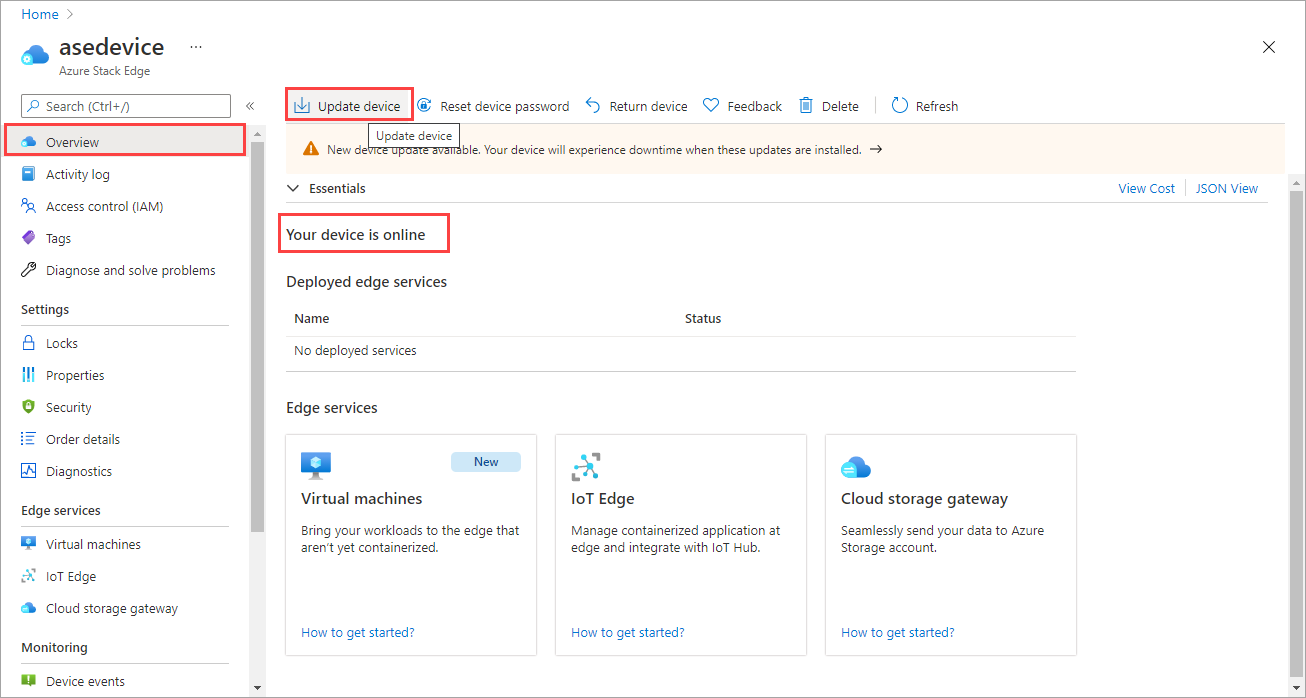
Az Eszközfrissítések panelen ellenőrizze, hogy áttekintette-e a kibocsátási megjegyzésekben szereplő új funkciókhoz társított licencfeltételeket.
Miután letöltötte a frissítéseket az eszközön, dönthet úgy, hogy automatikusan telepíti a frissítéseket.

A frissítéseket letöltheti, majd később manuálisan telepítheti a frissítéseket.
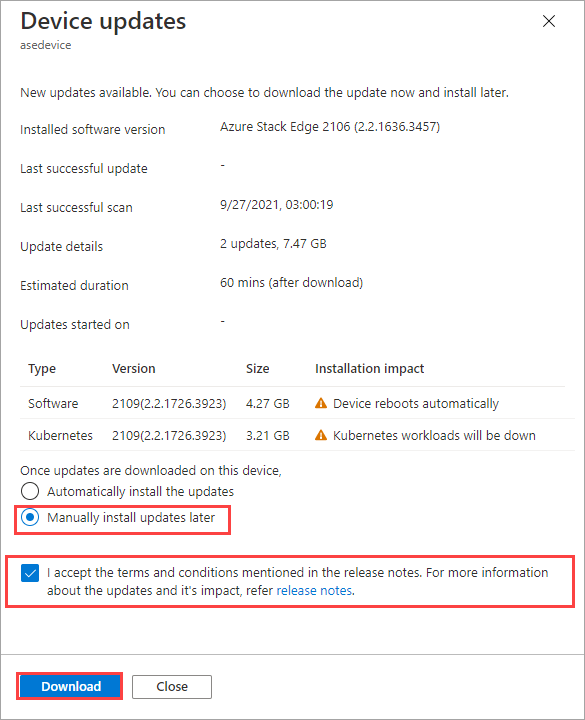
Elindul a frissítések letöltése. Megjelenik egy értesítés arról, hogy a letöltés folyamatban van.

Egy értesítési szalagcím is megjelenik az Azure Portalon. Ez a letöltés előrehaladását jelzi. Jelölje ki ezt az értesítést, vagy válassza az Eszköz frissítése lehetőséget a frissítés részletes állapotának megtekintéséhez.

A letöltés befejezése után az értesítési szalagcím frissül, hogy jelezze a befejezést. Ha úgy döntött, hogy automatikusan telepíti a frissítéseket, a telepítés automatikusan megkezdődik.
Ha később úgy döntött, hogy manuálisan telepíti a frissítéseket, válassza az értesítést az Eszközfrissítések panel megnyitásához. Válassza a Frissítés telepítése lehetőséget.
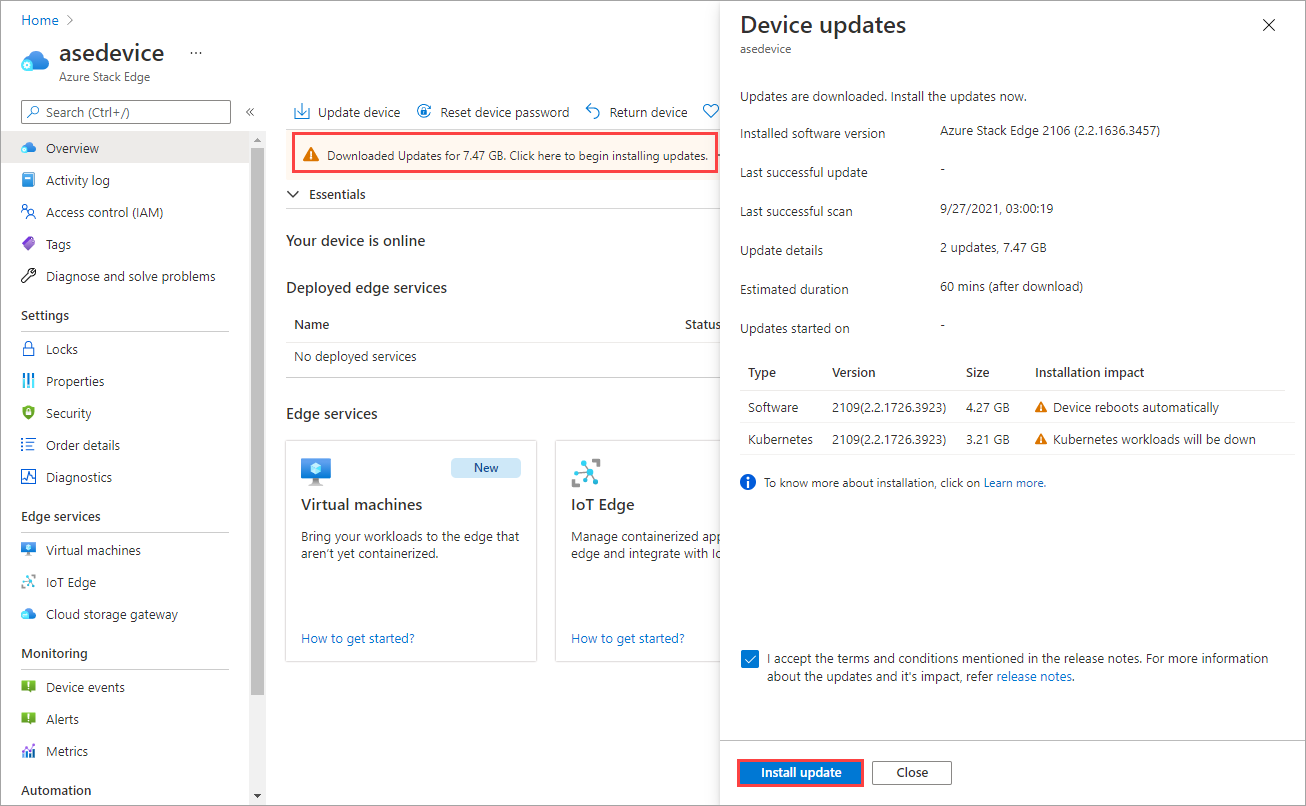
Megjelenik egy értesítés arról, hogy a telepítés folyamatban van. A portál egy tájékoztató riasztást is megjelenít, amely jelzi, hogy a telepítés folyamatban van. Az eszköz offline állapotba kerül, és karbantartási módban van.
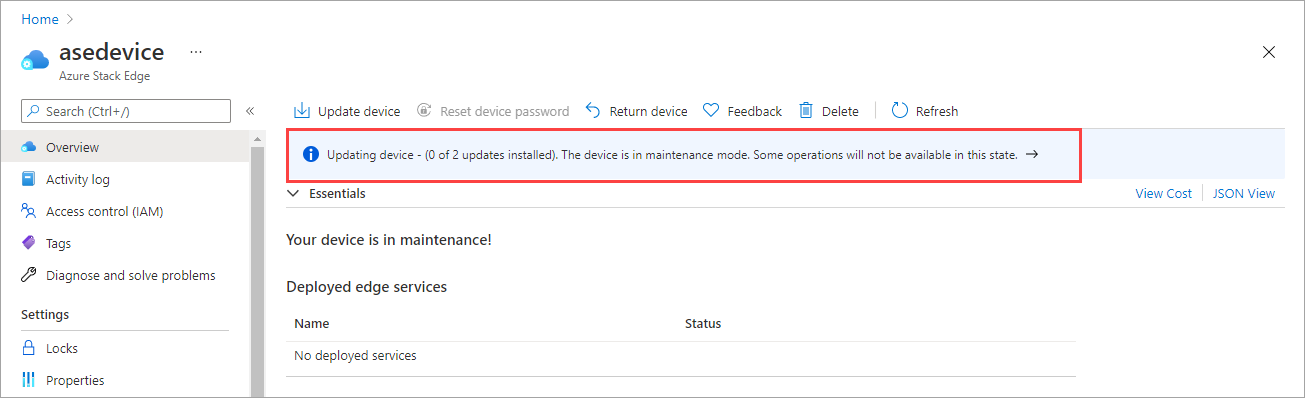
Mivel ez egy egycsomópontos eszköz, az eszköz a frissítések telepítése után újraindul.
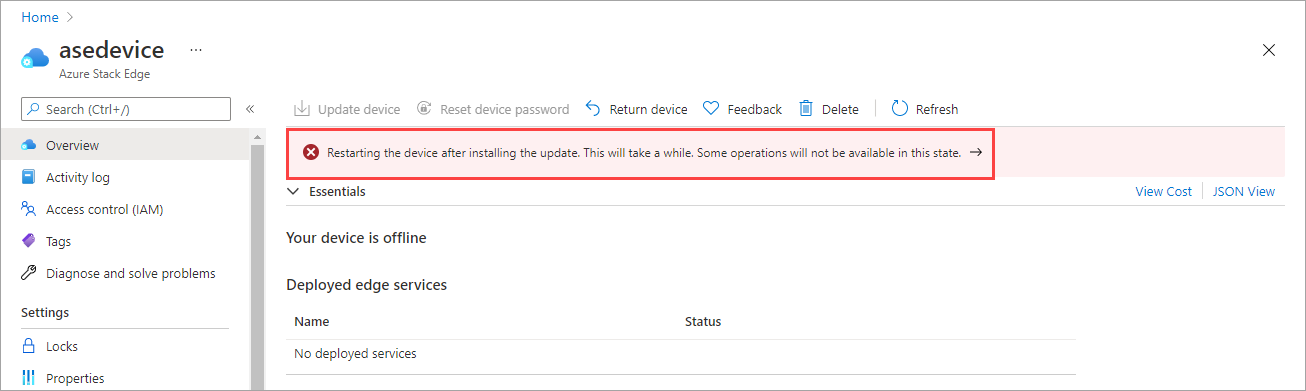
Az újraindítás után az eszközszoftver befejezi a frissítést. A Kubernetes szoftverfrissítése automatikusan elindul. Az eszköz ismét offline állapotba kerül, és karbantartási módban van.
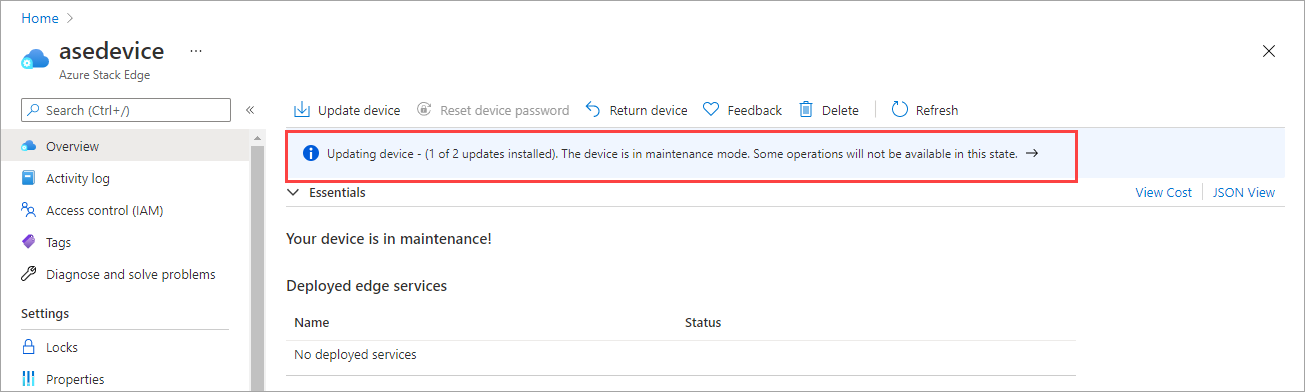
Az eszközszoftver és a Kubernetes-frissítések sikeres telepítése után a szalagcím értesítése eltűnik. Az eszköz állapotfrissítései online állapotban lesznek.
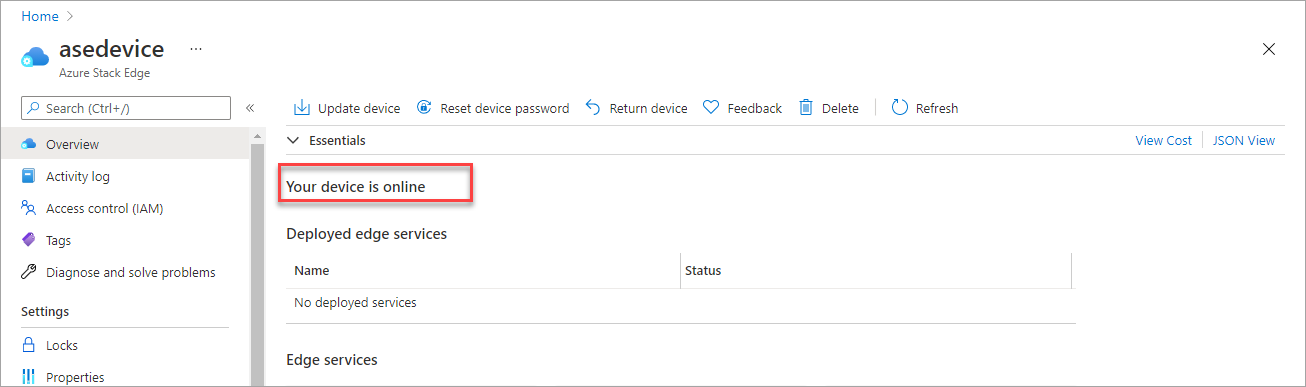
Nyissa meg a helyi webes felhasználói felületet, majd lépjen a Szoftverfrissítés lapra. Ellenőrizze, hogy az eszközszoftver és a Kubernetes sikeresen frissült-e, és hogy a szoftververzió ezt tükrözi-e.
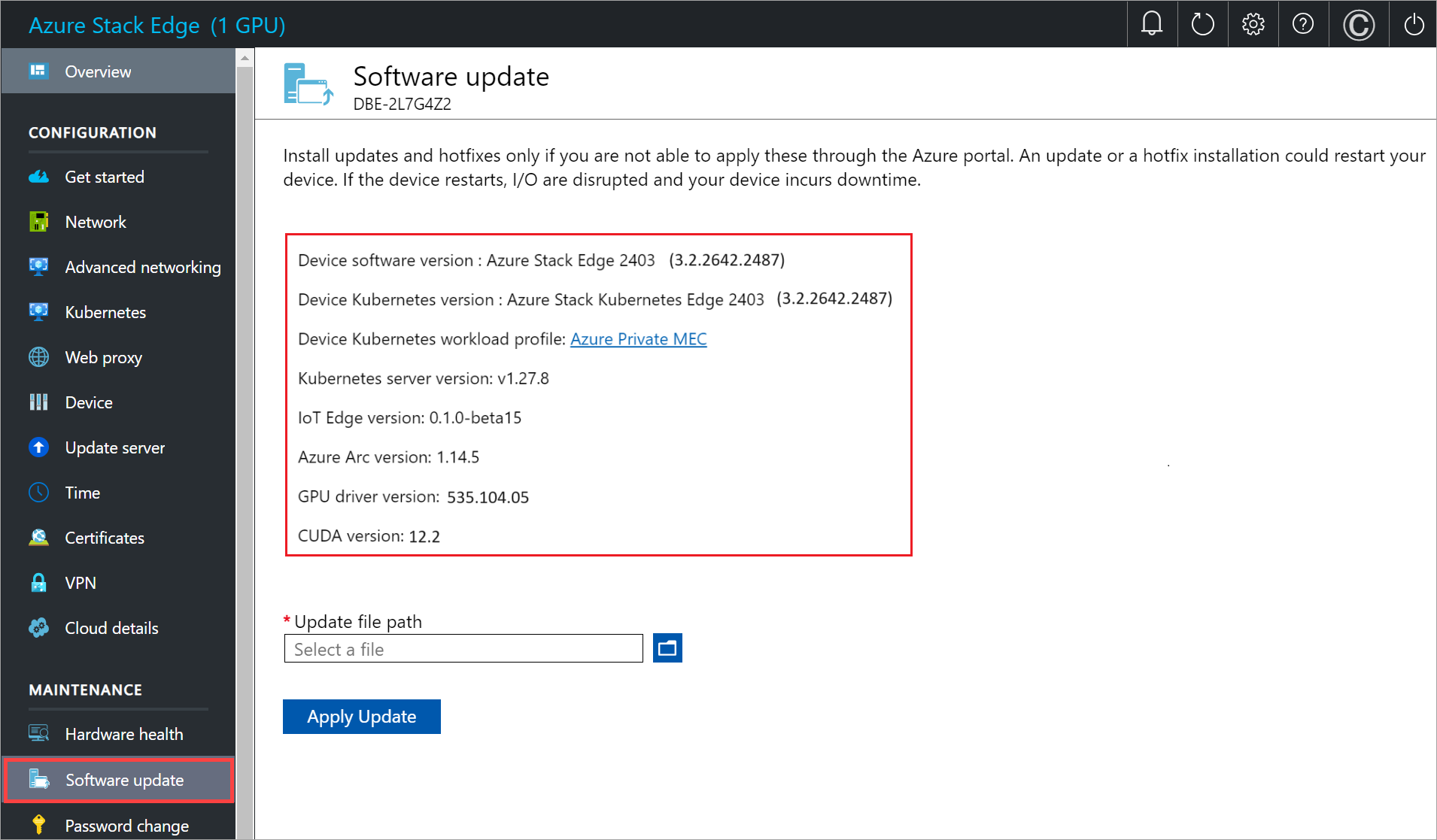
Az eszköz most már rendelkezik az eszközszoftver és a Kubernetes legújabb verziójával.
A helyi webes felhasználói felület használata
A helyi webes felhasználói felület használata két lépésből áll:
- A frissítés vagy a gyorsjavítás letöltése
- A frissítés vagy a gyorsjavítás telepítése
Az alábbi szakaszok részletesen ismertetik ezeket a lépéseket.
A frissítés vagy a gyorsjavítás letöltése
A frissítés letöltéséhez hajtsa végre az alábbi lépéseket. A frissítést letöltheti a Microsoft által megadott helyről vagy a Microsoft Update katalógusából.
Az alábbi lépéseket követve töltse le a frissítést a Microsoft Update-katalógusból.
Indítsa el a böngészőt, és lépjen a következőre https://catalog.update.microsoft.com: .
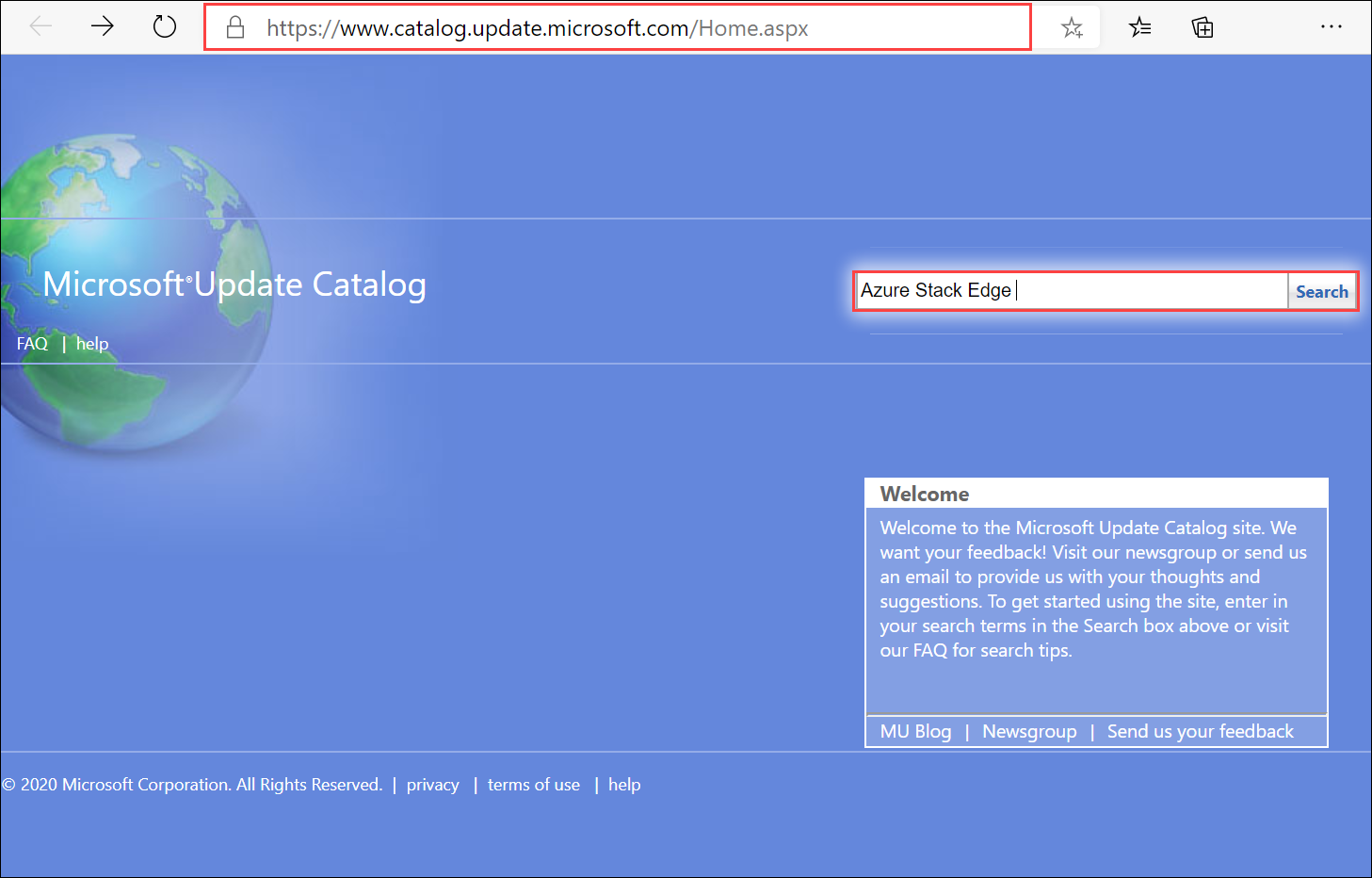
A Microsoft Update-katalógus keresőmezőjében adja meg a letölteni kívánt frissítés gyorsjavításának vagy kifejezéseinek tudásbázis-számát. Írja be például az Azure Stack Edge-et, majd válassza a Keresés lehetőséget.
A frissítési lista az Azure Stack Edge 2403-as frissítéseként jelenik meg.
Feljegyzés
Győződjön meg arról, hogy az eszközön futó számítási feladat a helyi felhasználói felületen vagy az eszköz PowerShell-felületén keresztül fut. A futó számítási feladattól függően a frissítési csomag eltérő lesz.
Adja meg a környezet frissítési csomagját. Használja az alábbi táblázatot hivatkozásként:
Kubernetes Helyi felhasználói felületi Kubernetes-számítási feladatprofil Csomagnév frissítése Példa frissítési fájlra Azure Kubernetes Service Azure Privát MEC-megoldás a környezetben
SAP Digital Manufacturing for Edge Computing vagy más Microsoft Partner Solution a környezetbenAzure Stack Edge Update 2403 Kubernetes-csomag privát MEC/SAP számítási feladatokhoz kiadás~ase-2307d.3.2.2380.1632-42623-79365624-release_host_MsKubernetes_Package Kubernetes az Azure Stack Edge-hez A környezet egyéb számítási feladatai Azure Stack Edge Update 2403 Kubernetes-csomag nem privát MEC/nem SAP számítási feladatokhoz \release~ase-2307d.3.2.2380.1632-42623-79365624-release_host_AseKubernetes_Package Válassza a Letöltés lehetőséget. A frissítéshez két csomag tölthető le. Az első csomag két fájllal rendelkezik az eszköz szoftverfrissítéseihez (SoftwareUpdatePackage.0.exe, SoftwareUpdatePackage.1.exe), a második csomaghoz pedig két fájl tartozik a Kubernetes-frissítésekhez (Kubernetes_Package.0.exe és Kubernetes_Package.1.exe). Töltse le a csomagokat a helyi rendszer egyik mappájába. A mappát átmásolhatja az eszközről elérhető hálózati megosztásra is.
A frissítés vagy a gyorsjavítás telepítése
A frissítés vagy a gyorsjavítás telepítése előtt győződjön meg arról, hogy:
A frissítést vagy a gyorsjavítást helyileg letöltötte a gazdagépen, vagy egy hálózati megosztáson keresztül érhető el.
Az eszköz állapota kifogástalan, ahogyan az a helyi webes felhasználói felület Áttekintés lapján látható.
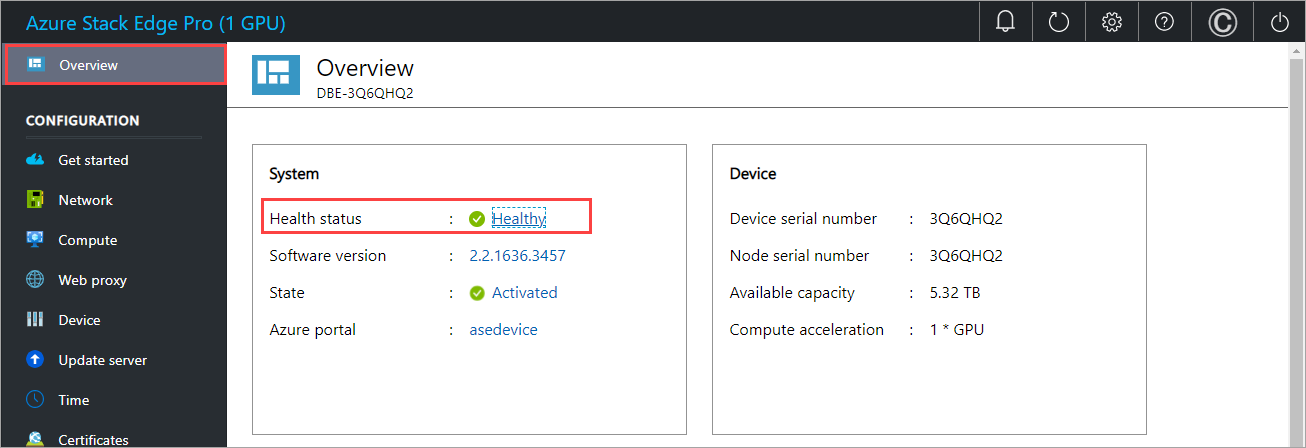
Ez az eljárás körülbelül 20 percet vesz igénybe. A frissítés vagy a gyorsjavítás telepítéséhez hajtsa végre az alábbi lépéseket.
A helyi webes felhasználói felületen lépjen a Karbantartási>szoftver frissítésére. Jegyezze fel a futó szoftververziót.
Adja meg a frissítési fájl elérési útját. A frissítés telepítési fájlját is megkeresheti, ha hálózati megosztáson helyezi el. Válassza ki a két szoftverfájlt ( SoftwareUpdatePackage.0.exe és SoftwareUpdatePackage.1.exe utótaggal együtt).
Válassza a Frissítés alkalmazása lehetőséget.
Amikor a rendszer megerősítést kér, válassza az Igen lehetőséget a folytatáshoz. Mivel az eszköz egyetlen csomópontos eszköz, a frissítés alkalmazása után az eszköz újraindul, és leáll.
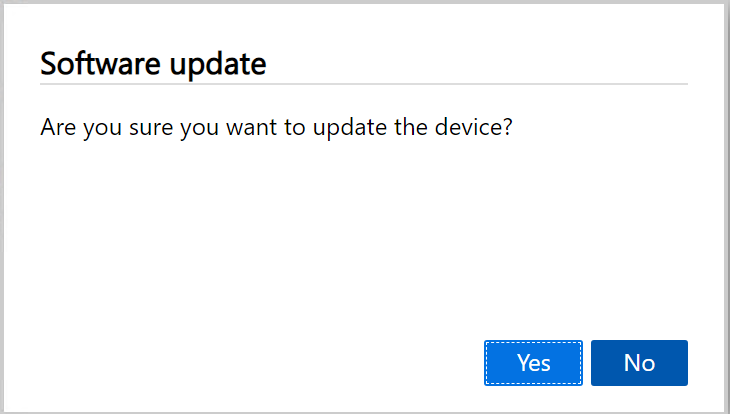
A frissítés elindul. Az eszköz sikeres frissítése után újraindul. A helyi felhasználói felület ebben az időtartamban nem érhető el.
Az újraindítás befejezése után a bejelentkezési lapra kerül. Annak ellenőrzéséhez, hogy az eszközszoftver frissült-e, a helyi webes felhasználói felületen lépjen a Karbantartási>szoftver frissítésére. Az aktuális kiadás esetében a megjelenített szoftververziónak az Azure Stack Edge 2403-nak kell lennie.
Most frissíteni fogja a Kubernetes szoftververzióját. Jelölje ki a fennmaradó két Kubernetes-fájlt együtt (a Kubernetes_Package.0.exe és Kubernetes_Package.1.exe utótaggal rendelkező fájlt), és ismételje meg a fenti lépéseket a frissítés alkalmazásához.
Válassza a Frissítés alkalmazása lehetőséget.
Amikor a rendszer megerősítést kér, válassza az Igen lehetőséget a folytatáshoz.
A Kubernetes-frissítés sikeres telepítése után a karbantartási>szoftver frissítésében nem változik a megjelenített szoftver.
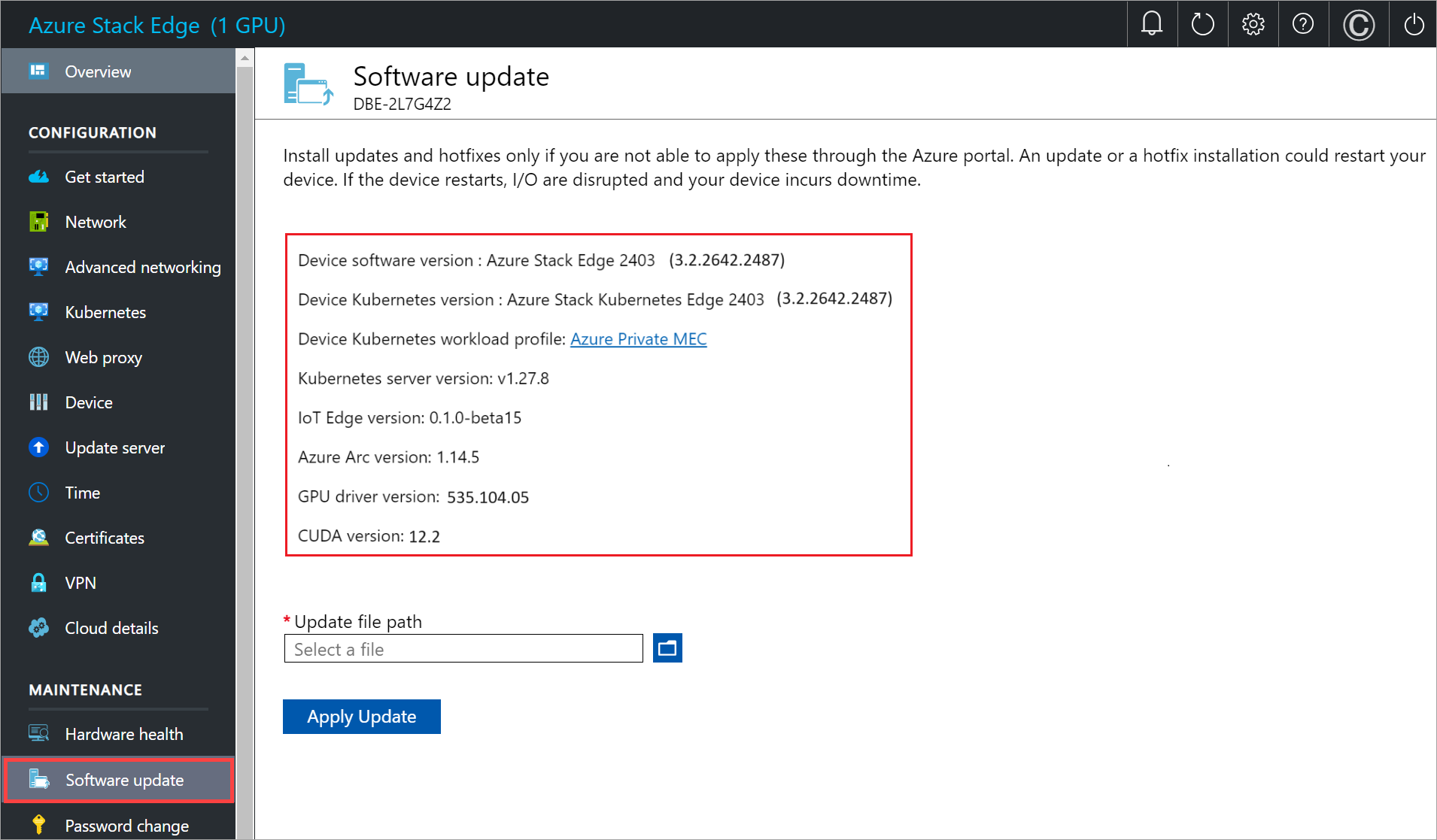
Következő lépések
- További információ az Azure Stack Edge Pro felügyeletéről.